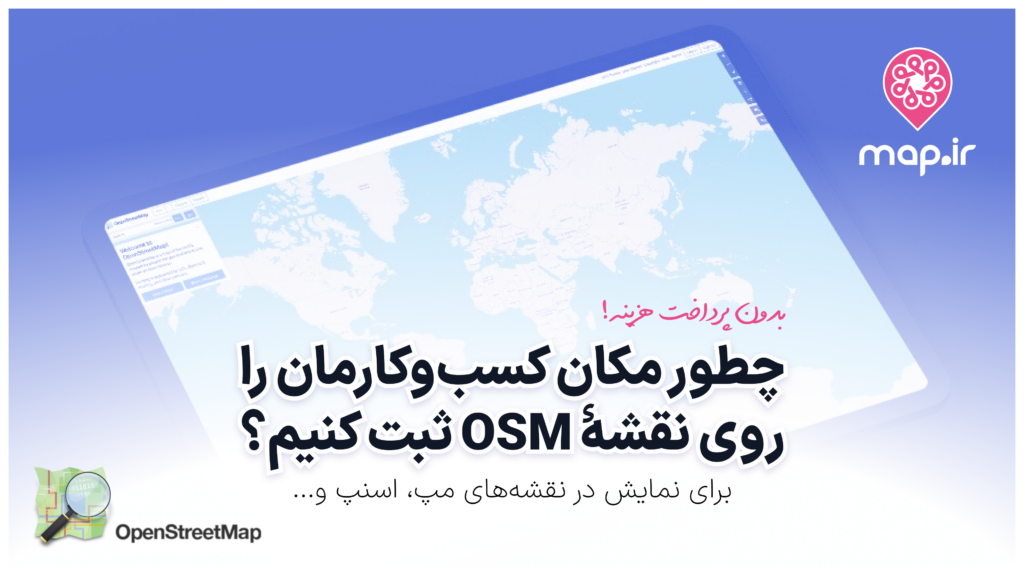
یکی از مواردی که اخیراً با تکرار بالایی در ایمیلها و تماسهای پشتیبانی مپ با آن مواجه میشویم، درخواست ثبت مکان کسبوکارها روی نقشههای مختلف مانند مپ، گوگل و اسنپ است. متأسفانه متوجه شدهایم که برخی اشخاص و بهظاهر کسبوکارها برای انجام این کار که کاملاً رایگان و ساده است، مبالغ قابل توجهی درخواست میکنند. بههمیندلیل تصمیم گرفتیم این راهنما را تهیه کنیم.
اگر صاحب فروشگاه، دفتر خدماتی، کافه یا هر نوع کسبوکار دیگری هستید، مطمئناً از اهمیت حضور در نقشههای آنلاین آگاه هستید. این حضور نه تنها برای دیده شدن و جذب مشتری ضروری است، بلکه در مسیریابی مشتریان و افزایش اعتبار برند شما نیز نقش مهمی ایفا میکند.
در این پست، به صورت کاملاً عملی با نحوه ثبت موقعیت مکانی کسبوکارتان روی نقشه OSM (که منجر به نمایش آن در نقشههای مپ، نشان، اسنپ و سایر پلتفرمهای ایرانی میشود) و همچنین گوگل مپ آشنا خواهید شد. هدف ما این است که شما بتوانید این کار را به راحتی و بدون هیچ هزینهای انجام دهید.
چرا OSM؟
OpenStreetMap یک نقشه جهانی آزاد و مشارکتی است که توسط کاربران در سراسر دنیا ساخته و بهروزرسانی میشود. ثبت تغییرات جغرافیایی روی نقشه OSM کاملاً رایگان است و پلتفرمهای نقشه ایرانی بهدلیل وجود کامیونیتی فعال و گسترده در این پروژه، از نقشههای بهروزشده با آخرین تغییرات معابر و نقاط مهم (POI) استفاده میکنند. این یعنی وقتی شما مکان کسبوکارتان را روی OSM ثبت میکنید، عملاً در اختیار شبکه گستردهای از نقشههای ایرانی قرار میگیرید، بدون اینکه نیازی به ثبت جداگانه در هر پلتفرم داشته باشید.
مراحل ثبت مکان روی نقشهی OSM
۱. ایجاد حساب کاربری در OpenStreetMap
برای ویرایش نقشه، ابتدا باید یک حساب کاربری رایگان ایجاد کنید. اگر حساب کاربری دارید از این مرحله عبور کنید، درغیراینصورت برای این منظور مراحل زیر را انجام دهید.
- به وبسایت OpenStreetMap بروید.
- روی دکمه Sign Up کلیک کنید.
- فرم ثبتنام را با ایمیل، نام کاربری و رمز عبور پر کنید.
- ایمیل خود را تأیید کنید تا حساب فعال شود.
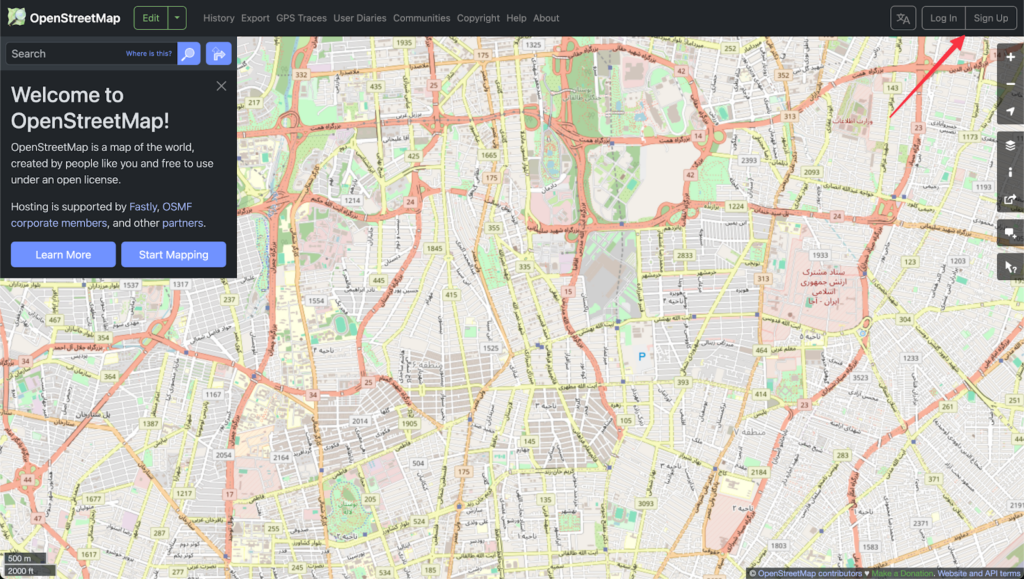
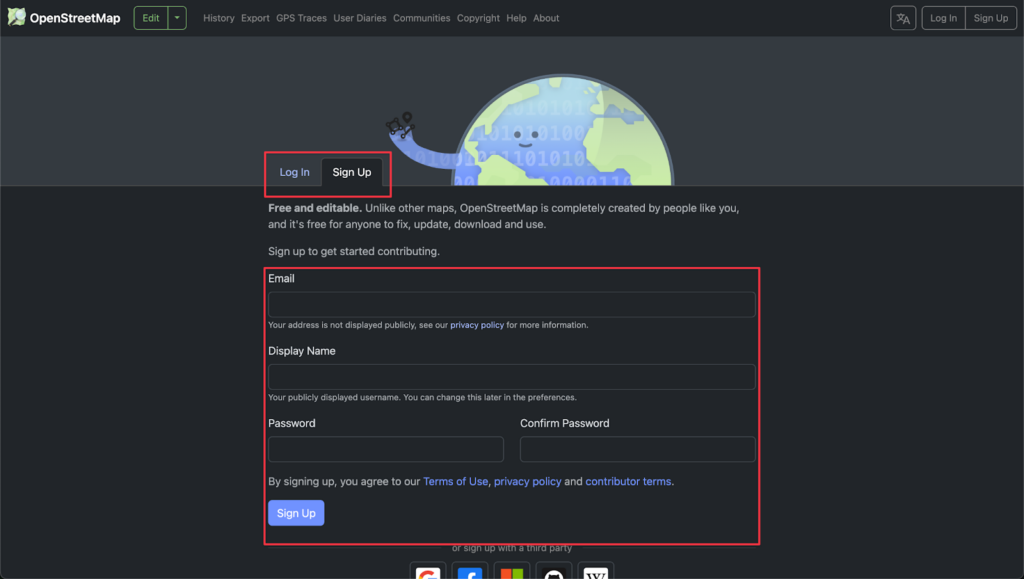
۲. ورود به نقشه و یافتن مکان
- وارد حساب کاربری خود شوید.
- به صفحه اصلی OSM بروید و با استفاده از ابزار جستوجو یا حرکت روی نقشه، مکان دقیق کسبوکار خود را پیدا کنید.
- برای دقت بیشتر، میتوانید از مختصات جغرافیایی (طول و عرض جغرافیایی) استفاده کنید که از نقشهی map.ir قابل استخراج است.
۳. شروع ویرایش
روی دکمهی “ویرایش (Edit)” در بالای صفحه کلیک کنید. OSM از شما بخواهد ویرایشگر را انتخاب کنید. پیشنهاد ما ویرایشگر iD (پیشفرض) است که تحت مرورگر و بدون نیاز به نصب نرمافزار کار میکند.
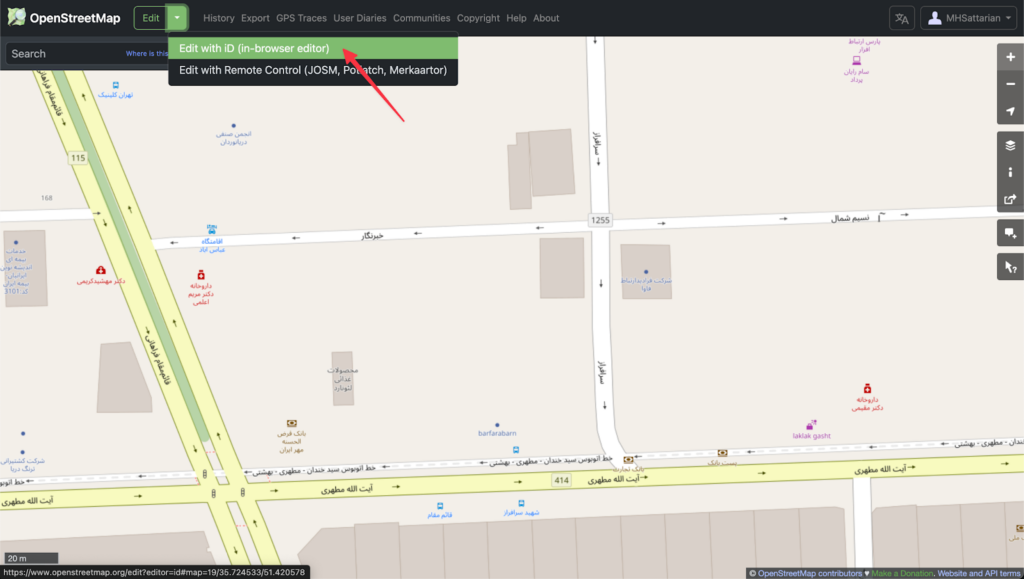
۴. افزودن نقطه جدید
- در نوار ابزار بالای نقشه، روی آیکون نقطه (Point) کلیک کنید.
- سپس روی مکان دقیق کسبوکارتان در نقشه کلیک کنید تا نقطه ثبت شود.
- پس از ایجاد نقطه، یک فرم ظاهر میشود. اطلاعات زیر را وارد کنید.
- نوع مکان: مثلاً shop برای فروشگاه، restaurant برای رستوران یا office برای دفتر.
- نام کسبوکار: نام رسمی کسبوکار خود را وارد کنید (مثلاً “کافه کتاب”).
- آدرس: خیابان، شهر و کد پستی (در صورت وجود).
- ساعات کاری: مثلاً Mo-Fr 09:00-17:00 (از فرمت استاندارد OSM استفاده کنید).
- شماره تماس و وبسایت (در صورت وجود).
- دستهبندی: تگهای مرتبط مثل access=customers یا wheelchair=yes/no اضافه کنید.
- برای اطلاعات دقیقتر، از ویکی OSM کمک بگیرید.
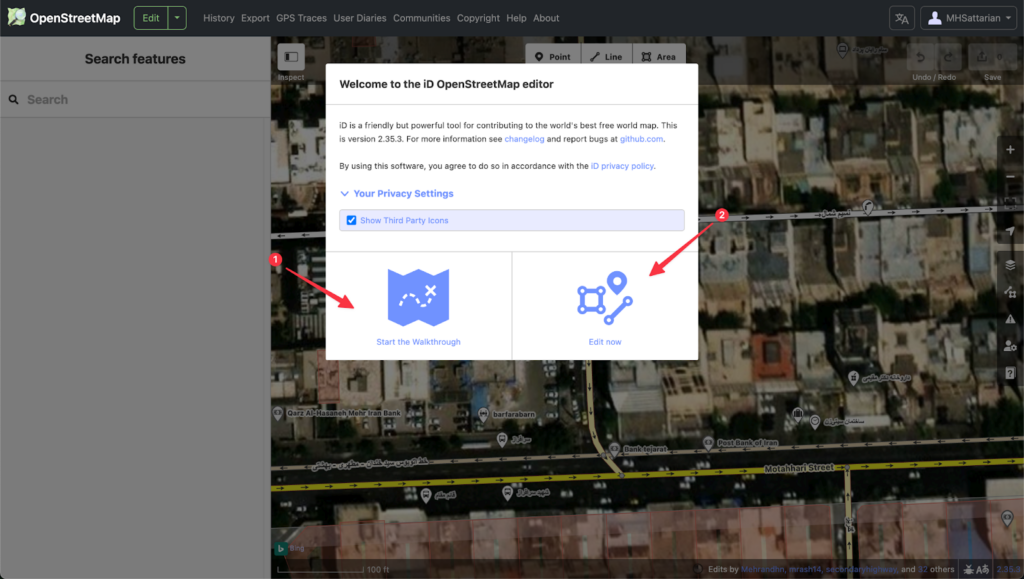
۱- درصورتیکه نیاز به آشنایی با ویرایشگر نقشه iD دارید روی این گزینه کلیک کنید – ۲- درصورتیکه نیاز به راهنمای ویرایشگر نقشه iD ندارید این گزینه را انتخاب کنید.


۵. ذخیره و ارسال تغییرات
- روی گزینهی ذخیره (Save) در بالای صفحه کلیک کنید.
- یک توضیح کوتاه درباره تغییرتان بنویسید، مثل: “افزودن مکان فروشگاه جدید”.
- سپس روی دکمهی ارسال (Upload) کلیک کنید.
- تغییرات شما برای بررسی توسط جامعه OSM ذخیره میشود و معمولاً ظرف چند ساعت یا روز اعمال میشود.
نکات مهم
- دقت اطلاعات: مطمئن شوید مختصات و اطلاعات واردشده دقیق هستند.
- عکس و جزئیات: اگر امکانش را دارید، عکسهایی از مکان خود آپلود کنید تا تأیید آن سریعتر انجام شود.
- رعایت قوانین OSM: از افزودن اطلاعات تبلیغاتی یا غیرواقعی خودداری کنید.
- بهروزرسانی مداوم: اگر آدرس یا اطلاعات کسبوکار تغییر کرد، آن را در OSM بهروز کنید.
جمعبندی
با ثبت مکان کسبوکار روی نقشهی OpenStreetMap، نهتنها در نقشههای عمومی دیده میشوید، بلکه در بسیاری از اپلیکیشنها، سیستمهای ناوبری، و موتورهای جستوجوی مکانی نیز قابل دسترسی خواهید بود و همهی اینها بدون پرداخت هزینه برای شما فراهم است.
چگونه مکان کسبوکار خود را روی گوگل مپ (Google Maps) ثبت کنید
ثبت مکان کسبوکار در گوگل مپ به مشتریان کمک میکند تا بهراحتی شما را پیدا کنند و اطلاعات تماس، ساعات کاری و خدمات شما را مشاهده کنند. این راهنما به شما نشان میدهد که چگونه بهصورت گامبهگام مکان کسبوکار خود را در گوگل مپ ثبت کنید.
لازمبهذکر است برای سئوی بهتر از عبارت گوگل مپ استفاده شده در صورتی که عبارت گوگل «مپس» درستتر است.
ثبت مکان کسبوکار در گوگل مپ به مشتریان شما کمک میکند تا به راحتی موقعیت شما را پیدا کرده و اطلاعات ضروری مانند شماره تماس، ساعات کاری و خدمات ارائهشده را مشاهده کنند. در این راهنما، به صورت گامبهگام نحوه ثبت مکان کسبوکارتان در گوگل مپ را بررسی خواهیم کرد. این فرآیند نه تنها باعث افزایش دیده شدن کسبوکار شما میشود، بلکه دسترسی مشتریان به اطلاعات شما را نیز بهبود میبخشد.
(ضمناً، اگرچه برای بهبود سئو از عبارت «گوگل مپ» استفاده کردهایم، اما میدانیم که تلفظ صحیح آن «گوگل مپس» است!)
چرا ثبت مکان در گوگل مپ مهم است؟
- افزایش دیدهشدن: مشتریان میتوانند شما را از طریق جستجو در گوگل مپ یا گوگل پیدا کنند.
- اعتمادسازی: داشتن پروفایل کامل با نظرات و تصاویر، اعتبار کسبوکار شما را افزایش میدهد.
- دسترسی به اطلاعات: مشتریان میتوانند آدرس، شماره تماس و ساعات کاری شما را بهراحتی ببینند.
مراحل ثبت مکان در گوگل مپ
۱. ایجاد حساب Google
- اگر حساب گوگل ندارید، به accounts.google.com بروید و یک حساب ایجاد کنید.
- اینم بگیم که این حساب کاربری همان حساب کاربری gmail است، پس اگر که حساب gmail دارید نیازی به این مرحله نیست.
- با ایمیل و رمز عبور وارد حساب خود شوید.
- بهدلیل تحریمهای گوگل بهتر است از ابزارهای مناسب! استفاده کنید.
۲. دسترسی به Google My Business
- به وبسایت Google My Business بروید.
- روی دکمه Manage now یا Start now کلیک کنید.
- وارد حساب گوگل خود شوید.
۳. افزودن کسبوکار
- در صفحه Google My Business، گزینه Add your business to Google را انتخاب کنید.
- نام کسبوکار خود را وارد کنید.
- اگر کسبوکار شما از قبل وجود دارد، آن را انتخاب کنید؛ در غیر این صورت، گزینه Create a business with this name را بزنید.
۴. وارد کردن اطلاعات کسبوکار
- دستهبندی کسبوکار: نوع کسبوکار خود را مشخص کنید (مثلاً «رستوران»).
- آدرس دقیق: آدرس کامل شامل خیابان، شهر و کد پستی را وارد کنید.
- موقعیت روی نقشه: گوگل مپ باز میشود تا مکان دقیق را با پین مشخص کنید. پین را روی محل دقیق کسبوکار تنظیم کنید.
- اطلاعات تماس: شماره تلفن، وبسایت (در صورت وجود) و ساعات کاری را وارد کنید.
- خدمات یا محصولات: اگر خدماتی مانند تحویل غذا یا رزرو آنلاین ارائه میدهید، آنها را مشخص کنید.
- لازم به ذکر است که اگر از کاربران Local Guide گوگل مپ باشید میتونید از روی اپلیکیشن گوگل مپ نیز برای اضافه کردن تغییرات مدنظرتون (ثبت موقعیت مکانی یا ویرایش موقعیتهای موجود) استفاده کنید.
۵. تأیید کسبوکار
- گوگل برای تأیید مالکیت کسبوکار، معمولاً از یکی از روشهای زیر استفاده میکند:
- پست: کارتی با کد تأیید به آدرس کسبوکار شما ارسال میشود (معمولاً ۷ تا ۱۴ روز طول میکشد).
- تلفن یا ایمیل: در برخی موارد، امکان تأیید از طریق تماس یا ایمیل وجود دارد.
- تأیید فوری: اگر وبسایت رسمی دارید، ممکن است تأیید سریعتر انجام شود.
- کد تأیید را در حساب Google My Business وارد کنید تا پروفایل شما فعال شود.
۶. تکمیل پروفایل
- افزودن تصاویر: عکسهایی از داخل و خارج کسبوکار، محصولات یا خدمات خود آپلود کنید.
- توضیحات کسبوکار: توضیح مختصری درباره کسبوکار خود بنویسید (مثلاً “کافهای دنج با قهوههای خاص”).
- مدیریت نظرات: به نظرات مشتریان پاسخ دهید تا تعامل بیشتری ایجاد کنید.
۷. انتشار و مدیریت
- پس از تأیید، پروفایل شما در گوگل مپ و نتایج جستجوی گوگل نمایش داده میشود.
- بهطور منظم اطلاعات (مثل ساعات کاری یا تخفیفهای ویژه) را بهروز کنید.
- از Google My Business برای مشاهده آمار بازدید و تعامل مشتریان استفاده کنید.
نکات مهم
- دقت در اطلاعات: آدرس و اطلاعات تماس باید دقیق باشند تا مشتریان دچار سردرگمی نشوند.
- تصاویر باکیفیت: عکسهای باکیفیت و مرتبط، اعتماد مشتریان را جلب میکند.
- پاسخ به نظرات: پاسخ حرفهای به نظرات مثبت و منفی، تصویر خوبی از کسبوکار شما ارائه میدهد.
رعایت قوانین گوگل: از وارد کردن اطلاعات نادرست یا اسپم خودداری کنید، زیرا ممکن است پروفایل شما معلق شود.